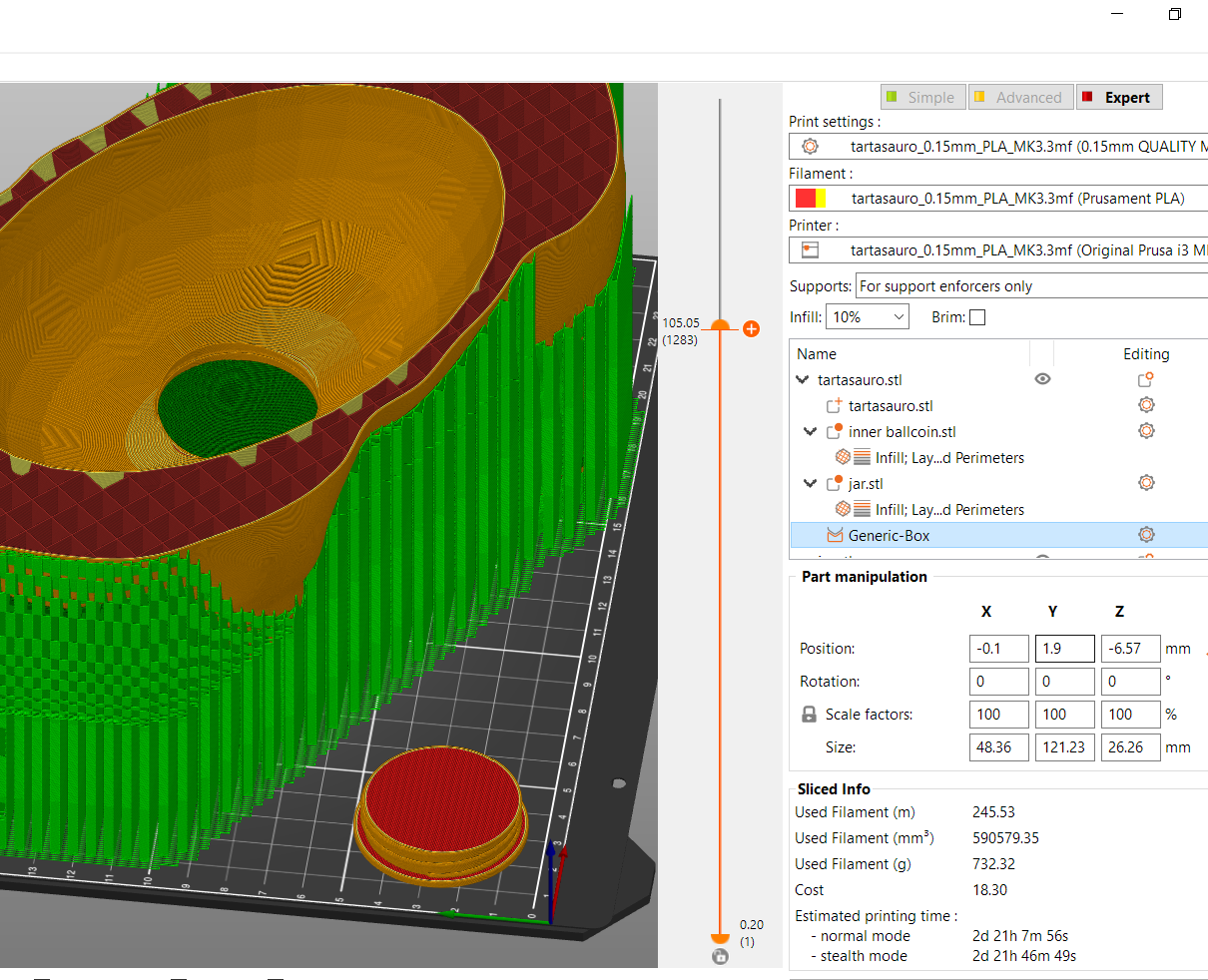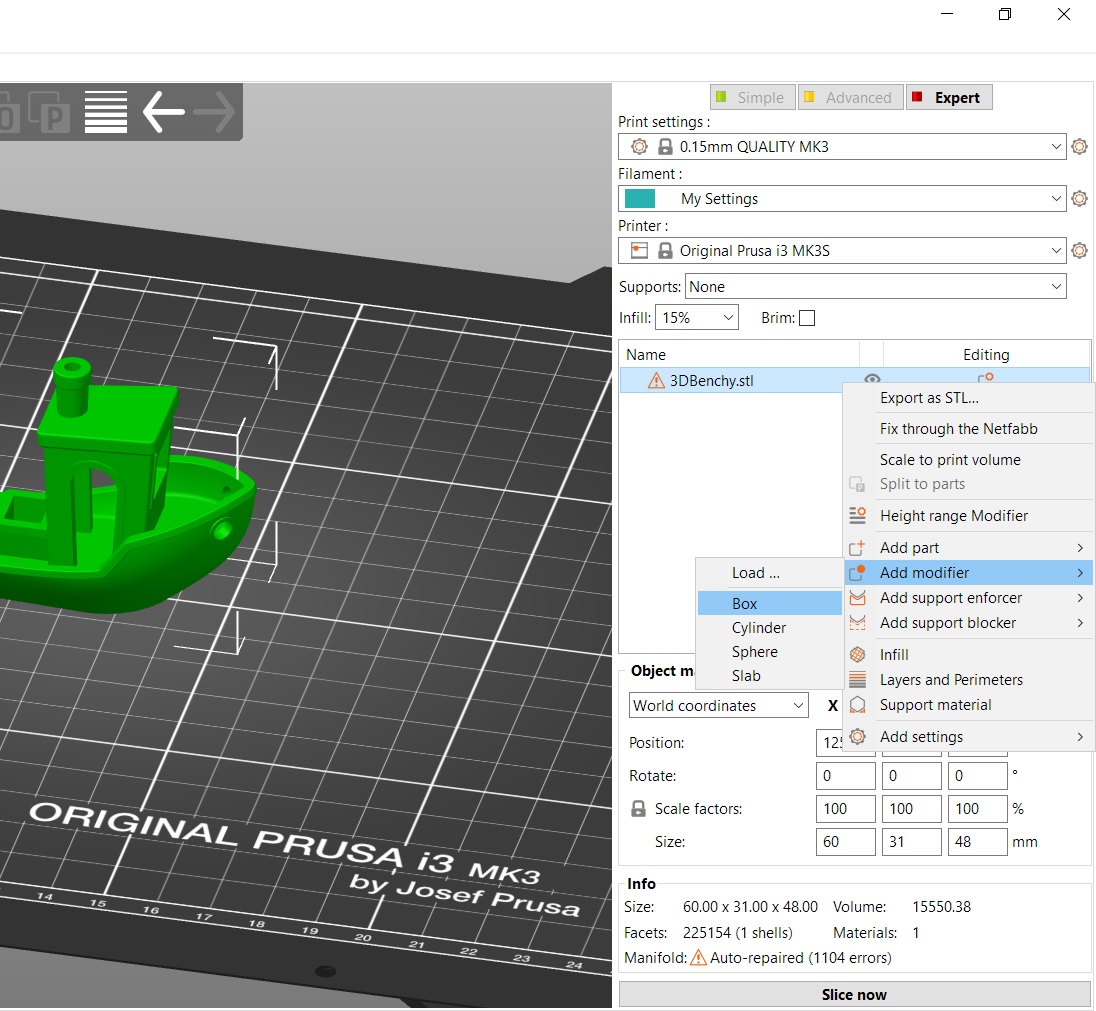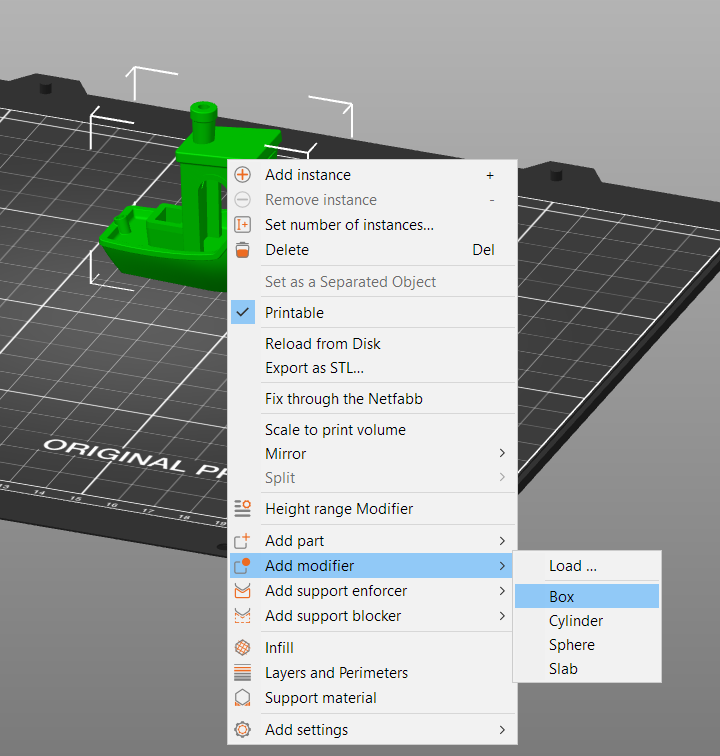Pozor, tento článek bude v blízké budoucnosti obsáhlejší! Prozatím vám nabídneme alespoň rychlý přehled toho, jak používat některé z úžasných nových funkcí dostupných v PrusaSliceru. Tento článek shrnuje použití základních geometrických útvarů (krychle, koule, válce atd.) k úpravám nebo doplnění vybraných oblastí vašeho 3D modelu různými způsoby: Ať už jde o různé výplně, perimetry nebo vlastní podpěry.
Modifikátory
Pravým tlačítkem myši klikněte na model a vyberte Přidat modifikátor - [Zvolte typ modifikátoru]. Když vyberete tvar modifikátoru (např. krychli), objeví se v 3D zobrazení a v seznamu objektů v pravém panelu.
|
|
|
Pro vygenerování modifikátoru můžete kliknout pravým tlačítkem na modifikátor v 3D zobrazení nebo na ikonu ozubeného kola v seznamu objektů.
PrusaSlicer nabízí modifikátory 4 jednoduchých elementárních tvarů - krychle, válec, koule a deska. Navíc je v expertním režimu možné definovat modifikátor vlastního tvaru pomocí STL souboru tím, že ve výběru meshe zvolíte Přidat … - mesh je typicky něco, co jste si předtím navrhli v 3D modelovacím programu.
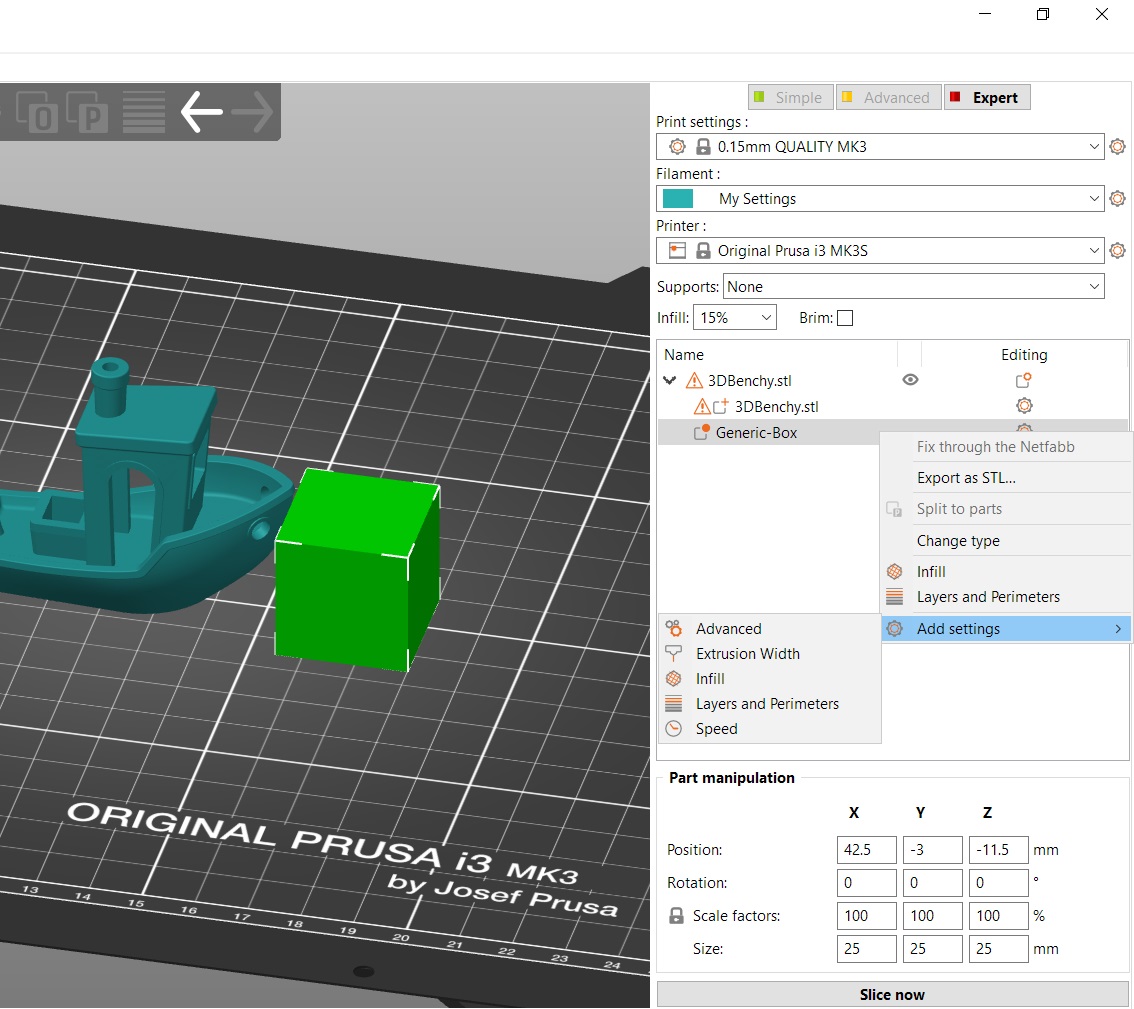
Ručně nastavitelné podpěry
Využití ručně nastavitelných podpěr je stejný přístup, jako v případě modifikátorů. Jen zvolíte "Přidat vynucení podpěr" tam, kde chcete podpěry aplikovat a "Přidat blokátor podpěr" v oblastech, kde je chcete odstranit. Podpěry budou vygenerovány tam, kde se vynucení podpěr protíná s hlavním modelem. Ujistěte se, že máte zapnutou podporu vynucení podpěr, v rozbalovací nabídce, kterou najdete nad seznamem modelů/objektů.
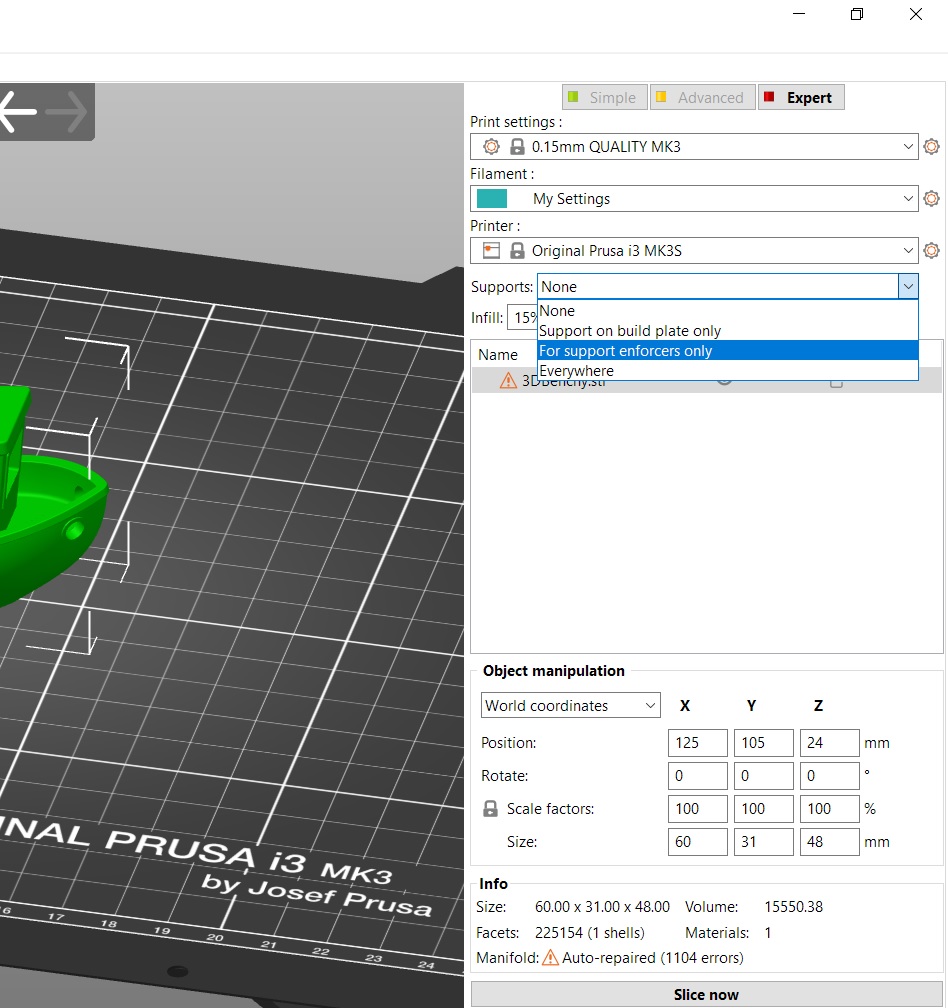
Výškový modifikátor
Klikněte pravým tlačítkem myši na model a vyberte Modifikátor výškového rozsahu ze stejné kontextové nabídky, ze které jste přidali modifikátor nebo blokátor podpěr/vynucení podpěr. V pravém panelu se zobrazí nové okno s názvem Rozsah výšek (Height ranges). Zde nastavíte intervaly, mezi kterými můžete použít různá nastavení. Když nastavíte interval, zobrazí se v seznamu objektů v pravém panelu.
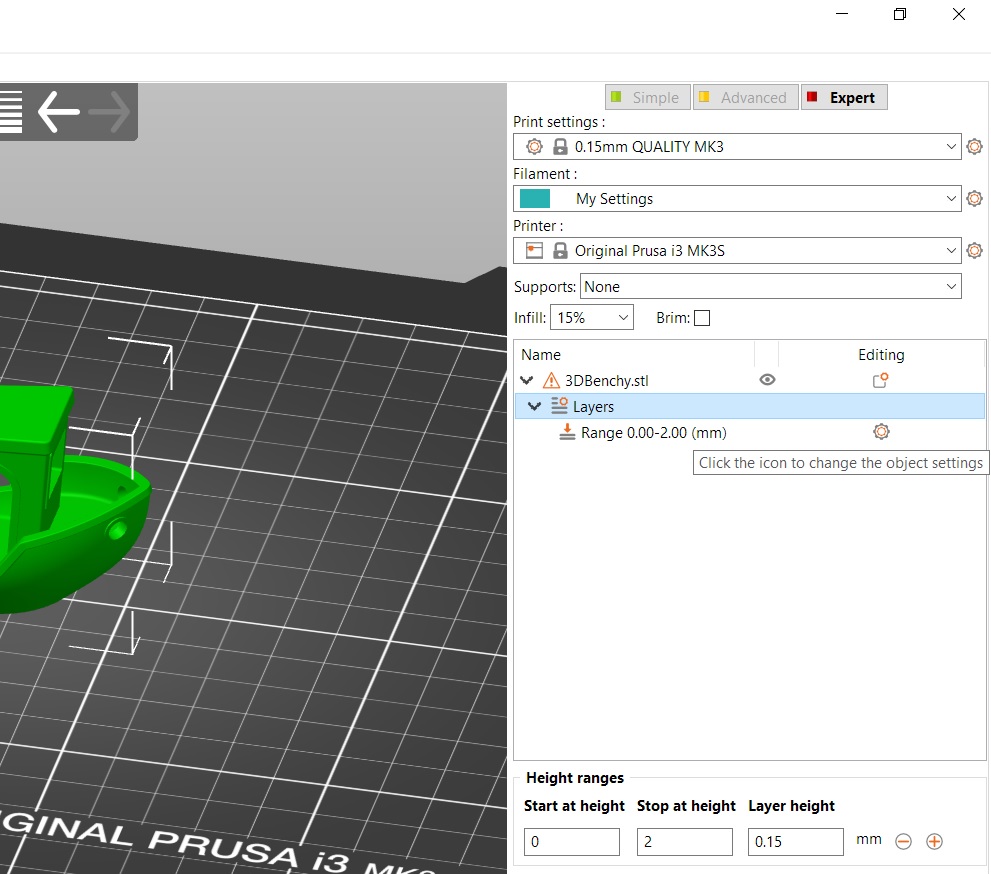
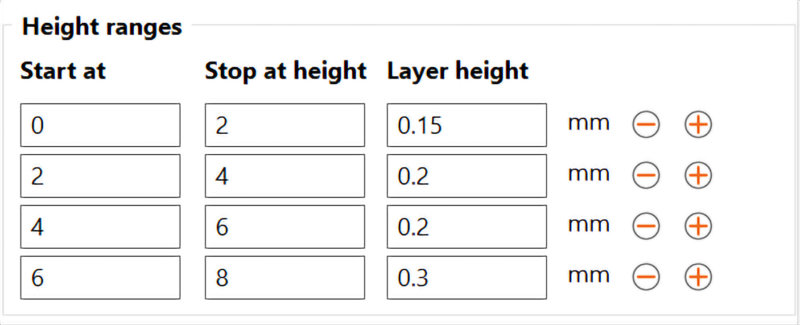
Když kliknete na ikonu ozubeného kola vedle intervalu, můžete zvolit nastavení:
- Režim Pokročilý - uživatelská výplň, vrstvy a perimetry nebo materiál podpěr
- Režim Expert - uživatelská výplň, vrstvy a perimetry, materiál podpěr, šířka extruze, rychlost a několik dalších nastavení
Nastavení intervalu obsahuje také zadání výšky vrstvy. Ve výchozím nastavení se používá globální nastavení vrstev, ale můžete se rozhodnout slicovat model na jinou výšku vrstvy a touto změnou bude ovlivněn pouze daný interval. Mějte na paměti, že pokud nastavíte jinou výšku vrstvy pro celý model, bude ve výškovém intervalu přepsán touto hodnotou.
Modelování s pomocí PrusaSliceru
Tyto funkce vám v podstatě umožňují modelovat/remixovat pouze pomocí PrusaSliceru. Níže je zobrazen příklad, na kterém byl objekt Tartasauro od Thingiverse uživatele 'gianpaolo' "vydlabán" a přeměněn na kasičku/prasátko jen s pomocí zde popsaných funkcí. Závit a šroubovací uzávěr ve spodní části jsou oba stejný model, který najdete online. Prázdné místo a slot na mince jsou primitiva generovaná PrusaSlicerem s výplní, perimetry a horní/dolní vrstvou nastavenou na nulu.